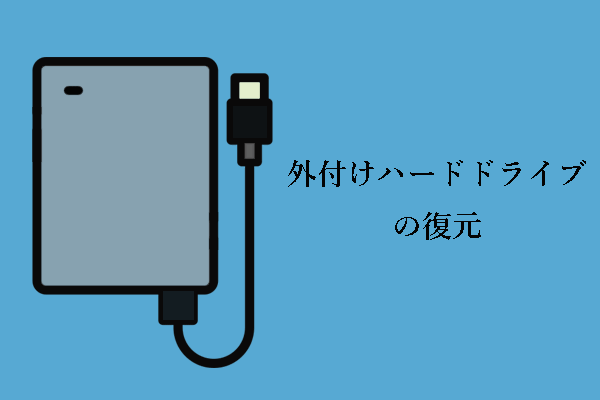Micro SDカードは、一般的に使用されるリムーバブルフラッシュメモリカードです。情報を保存するためにそれを使用している間、Micro SDカードがフォーマットされていないエラーが発生する可能性があります。この場合、どうすればよいのでしょうか?エラーを修正する最善の方法は何でしょうか?この記事で答えを見つけましょう。
Micro SDカードがフォーマットされない
以前はトランスフラッシュカード(TFカード)として知られていたMicro SDカードは、SanDiskによって発明され、主に携帯電話などのポータブルデータストレージデバイスで使用されています。Micro SDカードの利便性を楽しみながら、その破損の影響も受けています。例えば、「Micro SDカードがフォーマットされていない」問題は最近話題になっています。

メモリカードがフォーマットされていないエラーの原因
SDカードまたは他のタイプのメモリカードがフォーマットされていないエラーを表示する主な理由は4つあります。一、メモリカードが書き込み禁止になっています。二、メモリカードが最後に使用されたときに、不適切に削除されました。三、メモリカードが損傷しているか、頻繁にフォーマットされています。四、カードがウイルスやマルウェアに感染しました。
しかし、フォーマットされていないエラーが発生するMicro SDカードのほとんどは、以前にフォーマットされたことがあり、問題なく動作しています。このエラーは突然発生し、人々はMicro SDカードがフォーマットされていないエラーで失われた、または壊れたファイルを復元する実用的な方法を切実に必要としています。しかし、適切なMicro SDカードのデータ復元方法を見つけるのは難しいですか?
ここでは、専門的なデータ復元ソフト‐MiniTool Power Data Recoveryをお勧めしたいと思います。これは、Windows 10やその他のシステム用のシンプルで効果的なSDカード復元ソフトです。
データ復元方法を説明した後、メモリカードのフォーマットエラー(Windowsがフォーマットを完了できませんでした)に対処する方法を紹介します。注意深くてメモリカードがフォーマットされていない問題の解決策を読みください。
フォーマットされていないMicro SDカードからデータを復元する
MiniTool Power Data Recoveryには以下のような利点がありますので、このソフトを選択してメモリカードのフォーマットされていないエラーからデータを復元することお勧めします。
- 完全にクリーンで、ウイルスやスパイウェアを含みません。
- ウィザード形式のインターフェイスを採用して、ガイダンスを従ってファイルを簡単に復元できます。
- 優れた互換性を持っており、様々なファイルシステム、オペレーティングシステム、ファイルタイプやストレージデバイスをサポートしています。
そのパフォーマンスなどに疑問を持っている場合は、無料版を使用して壊れたSDカードからデータを復元できるかどうかを確認しましょう。
この記事では、SDカードから削除されたファイルを復元する方法について詳しく説明しています。
SDカードがフォーマットを要求する
助けてください!カードをカメラに戻し、カメラをコンピュータに接続しようとしますが、「カードがフォーマットされていません」と表示されます。カードをフォーマットしませんでした。写真はまだそこにあるかどうかわかりません。数日前までは、これらの写真をカメラで見ることができたのに。何が起こったのかわかりません。カードリーダーでコンピュータに接続したのですが、「E:¥にアクセスできません」と表示されます。私は写真家ですが、このような問題に直面したことはありません。どうしても今日中に写真が必要なんです。どうか助けてください!‐Tom’s Guide ForumのAwandererさんからの投稿

Micro SDカードをコンピュータに接続し、システムがフォーマットを要求した場合、またはMicro SDカードを使用するデバイスの画面にプロンプトメッセージが表示された場合、SDカードから必要なデータをすべて復元するまでは、SDカードをフォーマットしないでください。
- 間違ってSDカードをフォーマットしてしまった場合は、フォーマットされたSDカードを復元する方法をご覧ください。
- 壊れたメモリカードからファイルを復元する方法を知りたい場合は、「素晴らしいツールで壊れたメモリカードからデータを復元する」をよくお読みください。
それでは、フォーマットされていないMicro SDカードからデータを復元する方法を知るために読み続きましょう。
フォーマットされていないSDカードからデータを復元する方法
先に述べたように、エラーメッセージが表示された場合、Micro SDカードをフォーマットすることをお勧めしません。そうでなければ、二次的な損害がもたらされる可能性があります。
では、この時どうすればいいのでしょうか?まず、要求を拒否し、MiniTool Power Data Recoveryのセットアッププログラムをローカルドライブまたは外付けドライブにダウンロードしてください。その後、アイコンをダブルクリックしてインストールプロセスを開始します。
MiniTool Power Data Recovery Freeクリックしてダウンロード100%クリーン&セーフ
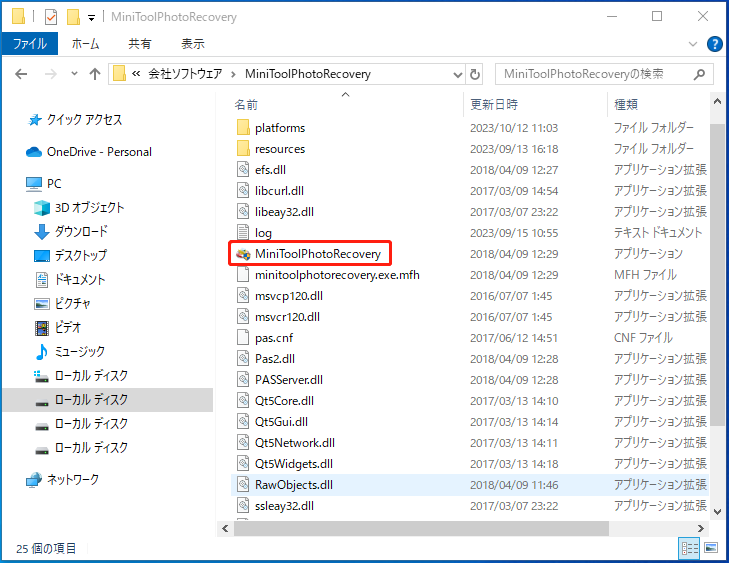
インストールが終わったら、ソフトを起動します。起動すると、直接メインインターフェイスに入ることができます。
そして、Micro SDカードをコンピュータに正しく接続します。復元プロセス中に取り外しないでください。
では、以下の手順に従ってSDカードからファイルを復元しましょう。
ステップ1、SDカードが破損/SDカードがフォーマットされていないケースに応じて、メインインターフェイスから適切なオプション(「論理ドライブ」または「ディバス」)をクリックして選択します。
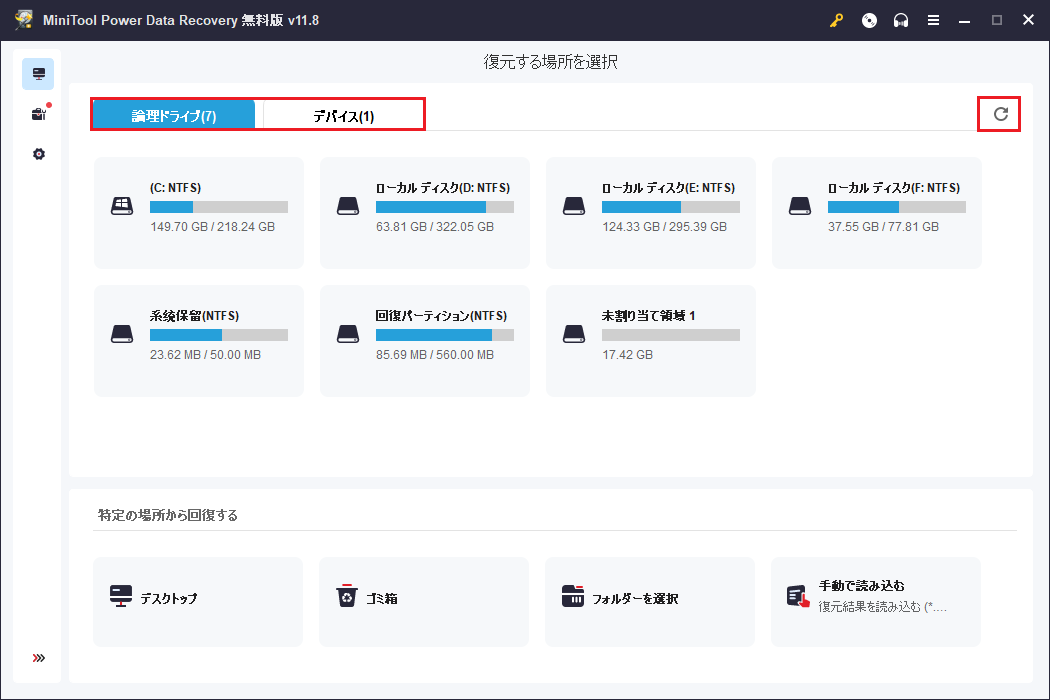
ステップ2、ドライブ文字、ファイルシステム、容量、その他の可能な情報を見て、Micro SDカードのボリュームを見つけます。SDカードがリストされていない場合、「更新」アイコンをクリックしてください。
それでも確認できない場合は、Windowsの「ディスクの管理」を開いて調べてください。
そして、SDカードを選択します。「スキャン」ボタンをクリックして、その中のファイルの検出を開始します。
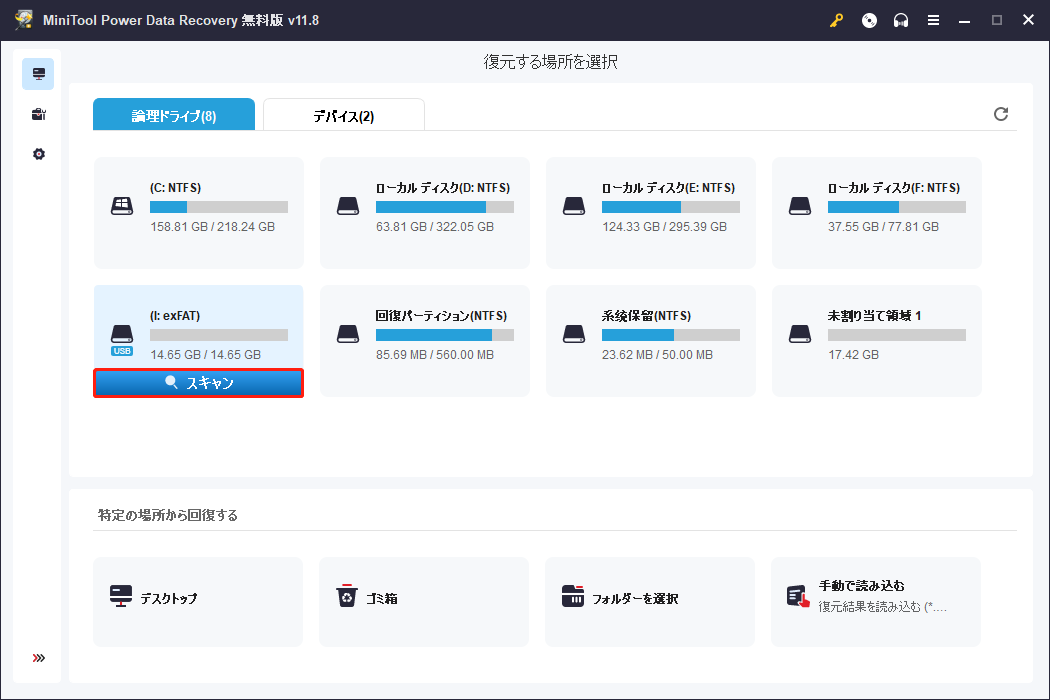
「設定」ボタンをクリックして指定されたファイルシステム(例ば、FAT32とNTFS)とファイルタイプ(例ば、Word文書とJPEGカメラファイル)にのみ適用するスキャン設定を変更することができることに注意してください。
ステップ3、「スキャン」ボタンをクリックした後、次のインターフェイスに入ります。指定されたSDカードで見つかったより多くのファイルがこのウィンドウでリストされます。リストされたパーティションを一つずつ開いて、必要なすべてのファイルを見つけることができるかどうかを確認します。

パーティションにリストされているファイルやフォルダの前にある四角いボックスにチェックマークを付け、右下の「保存」ボタンをクリックして安全な保存パスを設定してください。
ご注意ください:
- このソフトウェアでは、画像、写真、イメージ、txtファイルなどのファイルをプレビューすることができます。「プレビュー」ボタンをクリックして、本当に必要かどうかを確認することができます。
- 念のために、ファイルを元のSDカードに保存しないでください。逆に、十分な空き容量のあるローカルドライブまたはコンピュータに接続されている外付けドライブを選択する必要があります。
- 無料版では1GBまでのデータしか復元できないので、無制限に復元したい場合はアップグレードする必要があります。
トップ推薦:
SDカードが読み込まなくなった場合はどうすればいいですか?そのような状況に適切に対処する方法を知るために、以下の記事をお読みください。
エラーを修正‐フォーマットされていないMicro SDカード
SDカードがフォーマットされていないエラーがAndroidや他のデバイスに表示された場合は、同様に、まず上記のように壊れたSDカードからデータを復元してください。その後、さらに使用するためにAndroidデバイス/コンピュータ上でカードを再フォーマットします。この場合、Micro SDカードをフォーマットすることを選択します。
SDカードをフォーマットする方法
方法1、Androidデバイスでフォーマットします。
- Micro SDカードをAndroidデバイスに戻します。
- 「設定」アイコンを見つけます。
- 「設定」リストの下にある「ストレージ」を見つけます。
- 「ストレージ」でSDカードを見つけます。
- SDカードの「フォーマット」/「消去してフォーマット」ボタンを見つけてクリックします。
方法2、コンピュータ(Windowsプラットフォーム)でフォーマットします。
- 「スタート」ボタンをクリックします。
- 「コンピュータ」を探し、右クリックします。
- 「管理」を選択します。
- 「ストレージ」の下にある「ディスクの管理」を選択します。
- 右側のパネルでSDカードを見つけます。
- それを右クリックし、「フォーマット…」オプションを選択します。
- 適切な「ボリュームラベル」、「ファイルシステム」、および「アロケーションユニットサイズ」を設定します。
- ポップアップウィンドウの「OK」ボタンをクリックし、「クイックフォーマット」を実行します (WindowsエクスプローラーでMicro SDカードを右クリックして直接フォーマットすることもできます)。
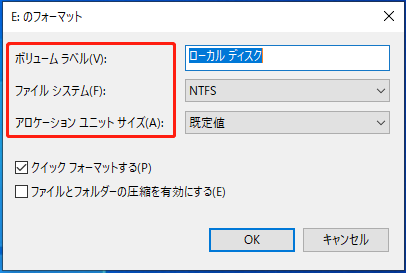
参考:コマンドプロンプトでSDカードをフォーマットするか、MacでSDカードをフォーマットする必要がある場合もあります。
方法3、DiskPartでフォーマットします。
- 「Windows + R」キーを同時に押して、「ファイル名を指定して実行」ウィンドウを開きます。
- テキストボックスに「cmd」と入力します。
- このウィンドウで「OK」ボタンをクリックするか、キーボードの「Enter」キーを押します。
- 「diskpart」と入力して「Enter」キーを押します。
- 「list disk」と入力して、「Enter」キーを押します。
- 「select disk *」(*はディスクリスト内のメモリカードの順番を表します)と入力し、「Enter」キーを押します。
- 「clean」 (これはメモリカードに保存されているすべてのデータを破壊します)と入力し、「Enter」を押します。
- 「create partition primary」と入力し、「Enter」を押します。
- 「select partition 1」と入力し、「Enter」を押します。
- 「format fs=*」(*はメモリカードをフォーマットしたいファイルシステム)と入力し、「Enter」キーを押します。
- フォーマットの完了を待ちます。
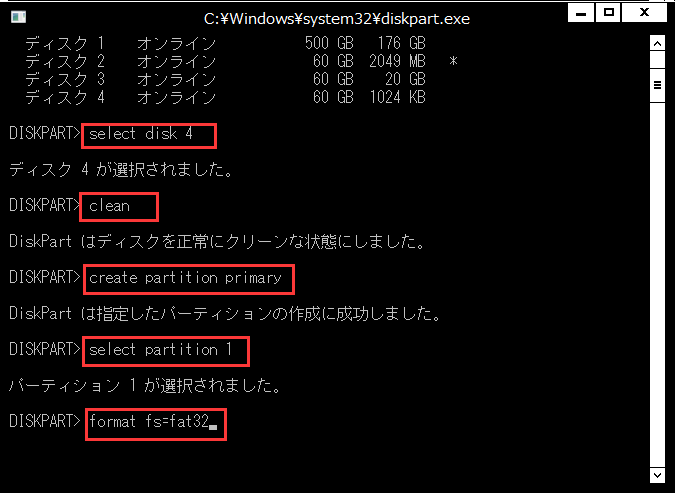
ここをクリックして、DiskPart cleanで失われたデータを復元する方法がご覧ください。
方法4、サードパーティツールでフォーマットします。
MiniTool Partition Wizard Freeクリックしてダウンロード100%クリーン&セーフ
- MiniTool Partition Wizardをダウンロードしてコンピュータのローカルドライブにインストールします。
- ソフトウェアを実行してメインウィンドウに入ります。
- 右側のパネルからSDカードを選択します。
- 左側のパネルの「パーティション管理」で「パーティションフォーマット」を選択します。
- 「パーティションラベル」、「ファイルシステム」または「クラスタサイズ」を設定するか、単にデフォルト値のままにします。
- 「OK」ボタンをクリックして確認します。
- 左下の「適用」を押します。
- ポップアップウィンドウの「はい」ボタンをクリックして変更を許可します。
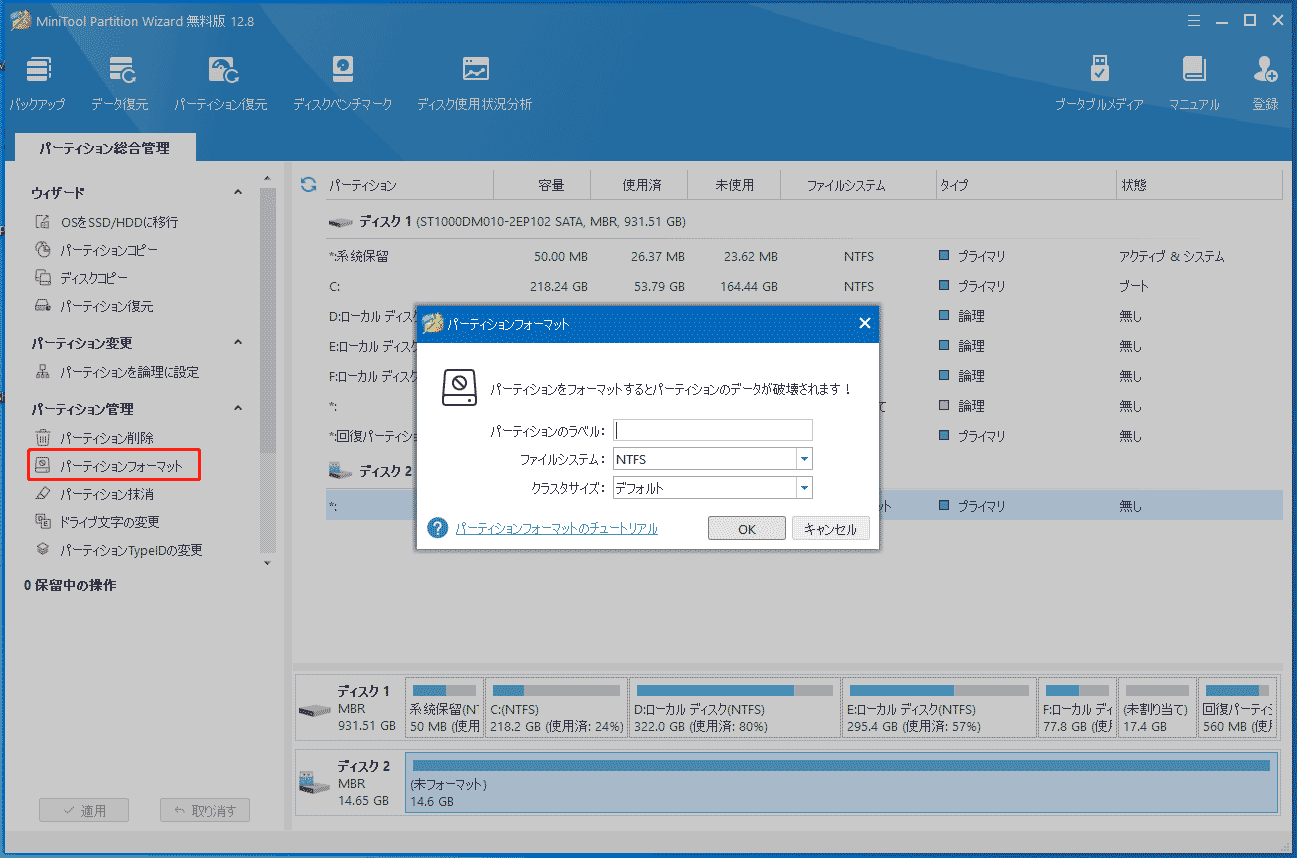
さて、これらの方法がうまくいかなかったらどうしますか?Micro SDカードをフォーマットできない(Windowsがフォーマットを完了できませんでした)場合、SDカードを完全に消去するか、新しいカードを購入する必要があります。
フォーマットできないと表示されたメモリカードをフォーマットする方法
Micro SDカードがフォーマットされていないエラーが表示されたときに、Micro SDカードをフォーマットすることに同意しても、「Windowsはフォーマットを完了できませんでした」というエラーが表示され、失敗に終わることがあります。この状況では、メモリカードが正常にフォーマットできない原因を把握し、問題を解決するために対応する方法を採用する必要があります。
考えられる原因:
- ウイルスがメモリカードに感染しています。
- カードに不良セクタがあります(MiniTool Partition Wizardの「サーフェステスト」機能を利用できます)。
- メモリカードが書き込み禁止になっています。
- カードがポータブルデバイスまたはコンピュータと互換性がありません。
- メモリカードに物理的な損傷があります。
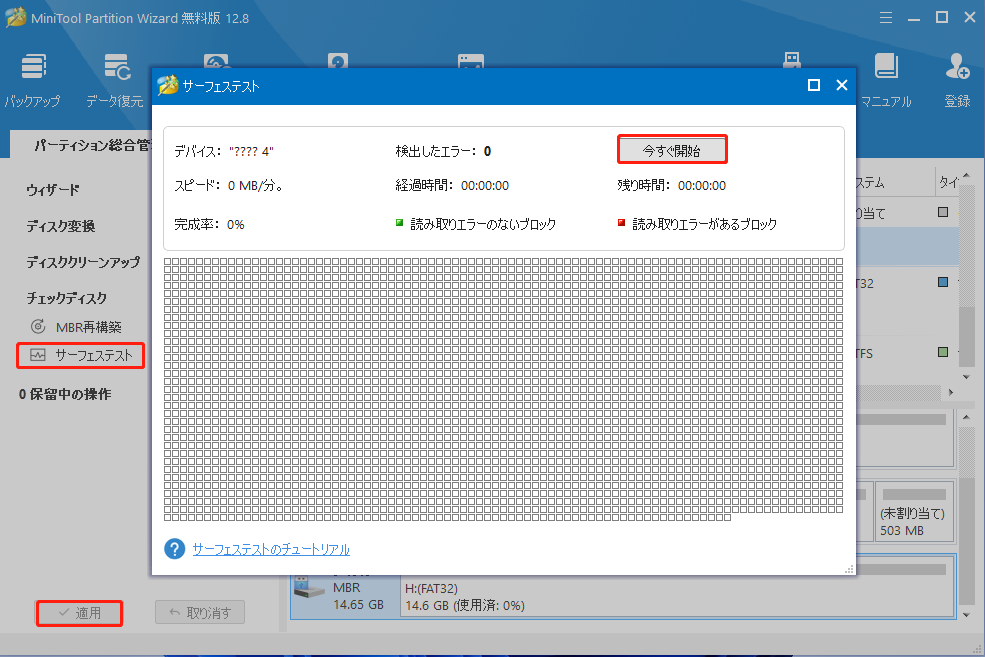
解決策:
- 信頼性の高い強力なアンチウイルスプログラムを入手します。正しくインストールしてから、プログラムを実行してメモリカードをスキャンします。
- 不良セクタをスキャン/シールドするための特別なツールを使用します。
- メモリカードをコンピュータに接続した後、書き込み禁止を解除します。
- お使いのコンピュータ上のすべてのドライバを更新し、それらがフォーマットしたいカードと互換性があることを確認してください。また、起動時にBIOSに移動して設定が適切であるかどうかをチェックします。
- メモリカードの深刻な物理的損傷については、専門業者に依頼するしかありません。
おすすめ記事:USBドライブとSDカードから書き込み禁止を解除する方法
これらの作業を行った後、上記の方法を選んでメモリカードを再度フォーマットしてください。
これを読んで、皆さんはフォーマットされていないSDカードを修正する方法をよくご存知だと思います。
結論
一般的なメモリカードとして、Micro SDカードは私たちの生活や仕事に広く使用されています。Micro SDカードがフォーマットされていないことは、ユーザーが遭遇する最も一般的な問題の一つです。このようなエラーに遭遇すると、ほとんどの一般的なユーザーは途方に暮れてしまいます。
しかし、実際には壊れたSDカードからデータを復元し、SDカードがフォーマットされていないエラーを修正するのに役立つ便利な方法があります。これにより、落ち着いて、緊急に対処してください。この記事で紹介した方法で、皆さんが問題を解決できることを願っています。